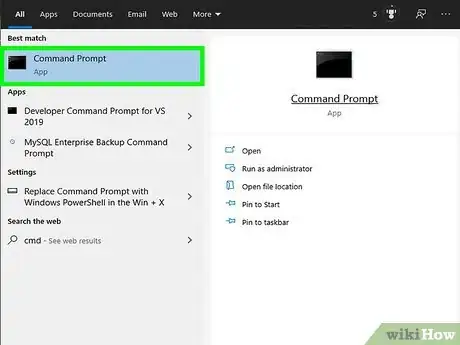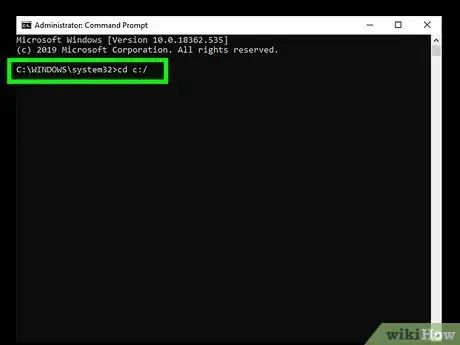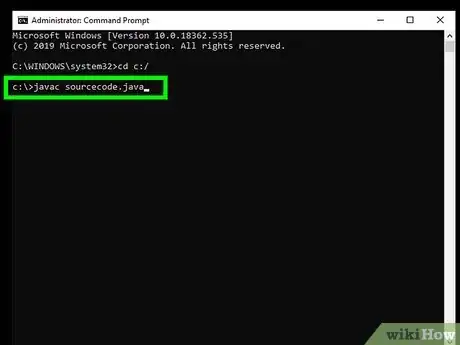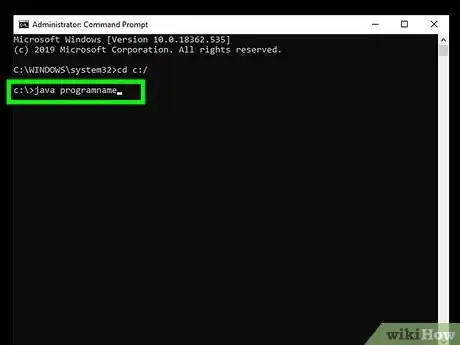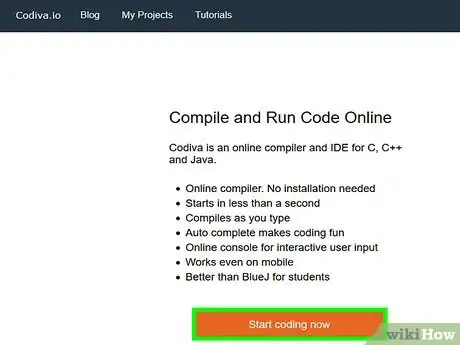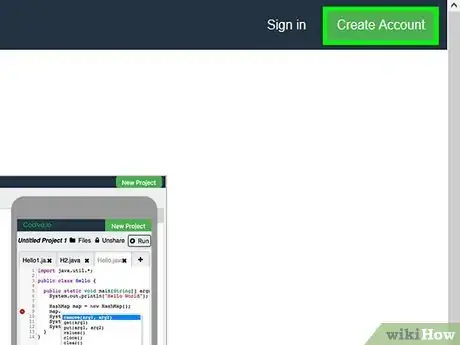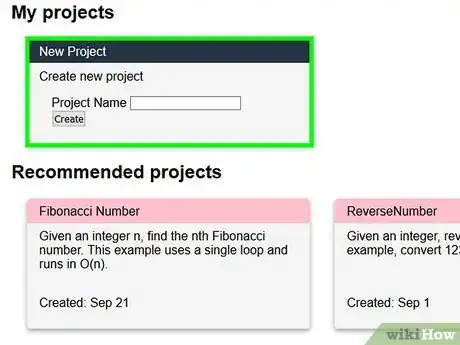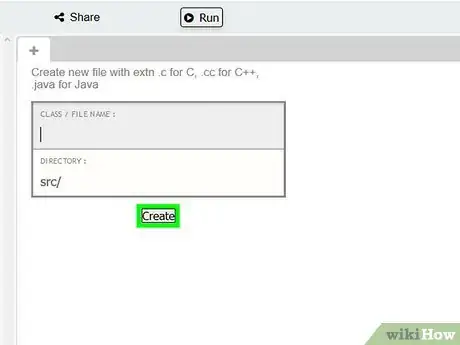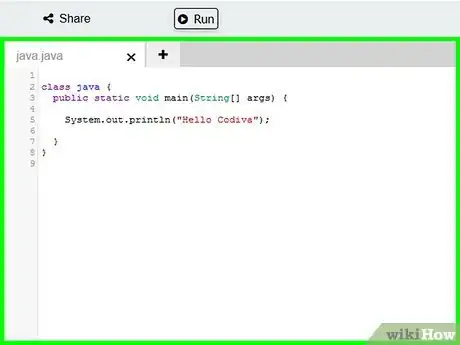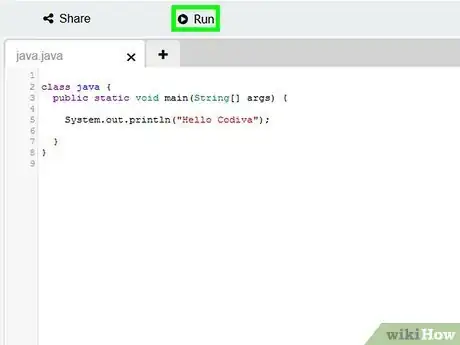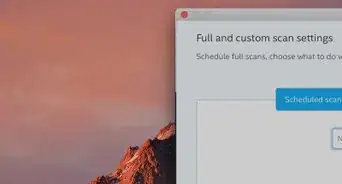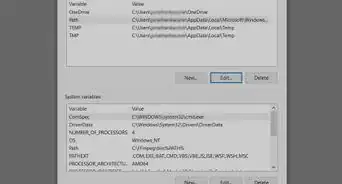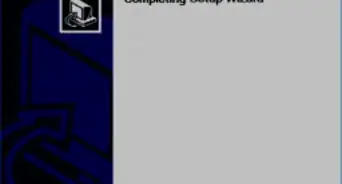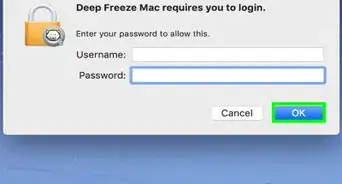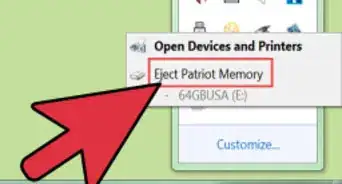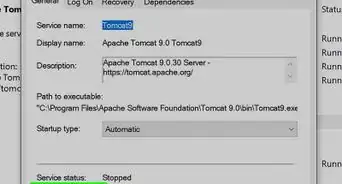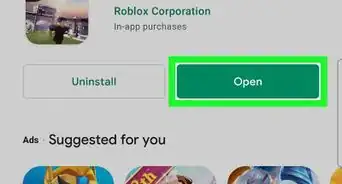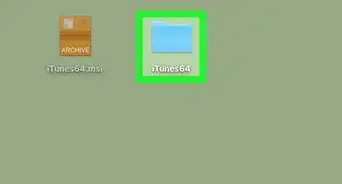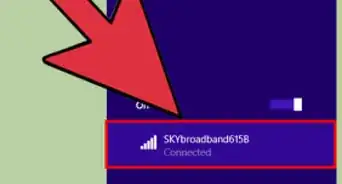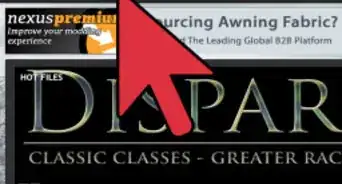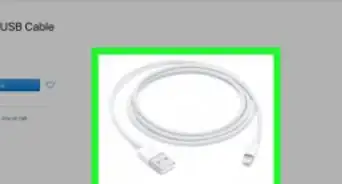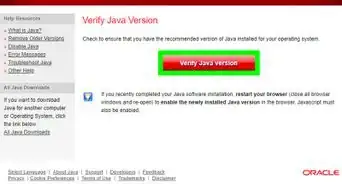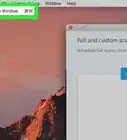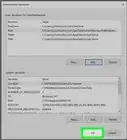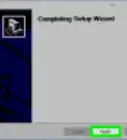Este artículo fue coescrito por Nicole Levine, MFA. Nicole Levine es una escritora y editora de tecnología en wikiHow. Tiene más de 20 años de experiencia creando documentación técnica y liderando equipos de soporte en las principales empresas de alojamiento web y software. Asimismo, Nicole tiene una maestría en Escritura Creativa de la Universidad Estatal de Portland, y da clases de composición, escritura de ficción y creación de revistas en varias instituciones.
Este artículo ha sido visto 1023 veces.
Este wikiHow te enseñará cómo convertir tu código fuente de Java en una aplicación ejecutable usando un compilador local y en línea. Si usas una computadora, la forma más común de compilar código Java es usar Java Software Development Kit (Java SDK) desde la línea de comandos. Si usas un teléfono o tablet (o una computadora sin un compilador), puedes usar un compilador en línea como Codiva.
Pasos
Método 1
Método 1 de 2:Usar Java Software Development Kit
-
1Abre la línea de comandos. Puedes usar Java Software Development Kit (Java SDK) desde la línea de comandos en Windows, macOS o Linux. Si no tienes instalado Java SDK, mira el artículo Cómo instalar Java Software Development Kit. Así es como se abre la línea de comandos en cada sistema:
- Windows: haz clic derecho en el menú de Inicio y selecciona Símbolo del sistema. Si no ves esta opción, escribe cmd en la barra de búsqueda de Windows y haz clic en Símbolo del sistema en los resultados de búsqueda.
- macOS: haz clic en la lupa de la esquina superior derecha de la pantalla para abrir Spotlight, escribe terminal y luego haz clic en Terminal en los resultados de búsqueda.
- Linux: presiona las teclas Ctrl+Alt+T.
-
2Usa el comando cd para acceder al directorio que tiene tu código Java. El código fuente es el archivo que termina con la extensión de archivo .java.
-
3Escribe javac códigofuente.java y presiona ↵ Enter o Retorno. Reemplaza sourcecode.java con el nombre del archivo de origen.[1] Esto compilará el código fuente en un archivo ejecutable, el cual termina con la extensión .class.
- Para ver el nombre del nuevo archivo en el directorio actual, ejecuta el comando dir (Windows) o ls -a (Mac o Linux).
- Si ves un error al tratar de
-
4Escribe java nombredelprograma y presiona ↵ Enter o Retorno. Reemplaza nombredelprograma con el nombre de tu programa. Esto ejecutará el programa en la línea de comandos.Anuncio
Método 2
Método 2 de 2:Usar un compilador Java en línea
-
1Dirígete a https://www.codiva.io en un navegador web. Codiva es un compilador Java en línea que es genial para las personas que no pueden instalar un compilador localmente, incluso puede usarse en un teléfono o tablet.
-
2Inicia sesión o crea una cuenta. Si eres nuevo en Codiva, haz clic en Crear una cuenta en la esquina superior derecha para registrarte.
-
3Ingresa un nombre de proyecto y haz clic en Crear. Esto creará un nuevo proyecto, el cual es como un contenedor para tus archivos de origen.[2]
-
4Crea un archivo de origen Java y haz clic en Crear. Los archivos de origen Java deben terminar con la extensión de archivo .java. El nuevo archivo aparecerá en un árbol del proyecto, el cual aparece en el panel derecho.
- Por ejemplo, si vas a crear un programa de Java llamado HolaMundo, nombra el archivo de origen HolaMundo.java.
-
5Escribe o pega el código en el editor. El código se compilará en segundo plano mientras escribes. Adicionalmente, se mostrarán los errores del código mientras ocurren.
-
6Haz clic en Ejecutar para ejecutar el programa. Ya que el código se compila automáticamente, al hacer clic en Ejecutar simplemente se abrirá la aplicación en su estado actual.Anuncio